Windows Hello aanmeldproblemen na een BIOS-update (door een gewiste TPM...)
Vraag:
"Na het flashen van het BIOS lukt het niet meer om bij het gebruikersaccount aan te melden. Hoe komt dat?"
Antwoord:
Luc GabriŽls heeft dat uitgezocht. Na het flashen (oftewel het updaten) van het BIOS liep hij bij het opstarten van Windows aan tegen de melding Uw pincode is niet meer beschikbaar vanwege een wijziging in de beveiligingsinstellingen op dit apparaat. Klik om uw pincode opnieuw in te stellen. De pincode kon dus niet meer gebruikt worden om bij het gebruikersaccount aan te melden. En ook de optie voor het instellen van een nieuwe pincode bleek niet te werken...
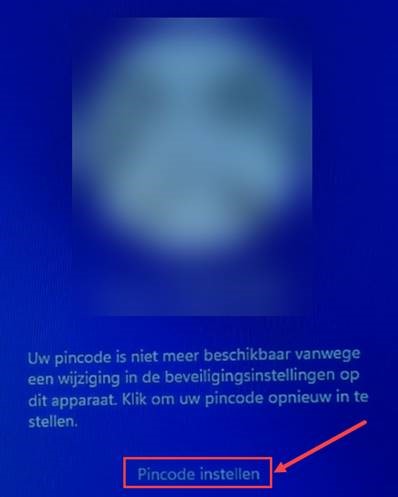
Omdat bij deze foutmelding geen alternatieve aanmeldopties worden aangeboden (zoals aanmelden met het wachtwoord van het gekoppelde Microsoft-account), is het gebruikersaccount onbruikbaar geworden! Gelukkig is het nog wel mogelijk om een nieuw gebruikersaccount aan te maken met behulp van het verborgen administratoraccount (een herinstallatie van Windows 11 is dus niet nodig!), het is echter maar de vraag of je daarmee weer toegang kan krijgen tot je persoonlijke bestanden, aanmeldgegevens van websites e.d. Het is dus een ernstige bug!
Probleem wordt veroorzaakt door ingeschakelde TPM
Dit probleem speelt alleen wanneer TPM is ingeschakeld. TPM staat voor Trusted Platform Module en wordt gebruikt om gevoelige gegevens (zoals encryptiesleutels, aanmeldgegevens, gezichtsherkenning e.d.) vanuit het BIOS te beveiligen tegen malware, ransomware woordenboekaanvallen, ongewenste aanpassingen aan de firmware e.d. Het blijkt dat bij sommige moederborden de TPM-gegevens worden gewist bij het flashen of resetten van het BIOS. Mogelijk wordt daarbij wel een waarschuwing getoond, maar als je deze als onwetende gebruiker niet kan doorgronden dan zijn de gevolgen niet te overzien.
Verwijder eerst de pincode van het gebruikersaccount!
Luc heeft dit aanmeldprobleem op zijn pc meermaals gereproduceerd om het te kunnen doorgronden. Hij is daarbij tot de conclusie gekomen dat het met zijn moederbord noodzakelijk is om eerst de pincode te verwijderen (via Instellingen > Accounts > Aanmeldingsopties > Pincode (Windows Hello)) voordat het BIOS wordt geflasht of gereset. Gezien de toegangsproblemen waar je mee te maken kan krijgen, is het dus verstandig om dit uit voorzorg te doen! Na afloop kan de pincode uiteraard opnieuw worden ingesteld.